傲软录屏使用计划任务功能的操作步骤
如果你还不知道如何设置傲软录屏的任务计划,请参考以下教程,了解傲软录屏使用计划任务的具体操作步骤。
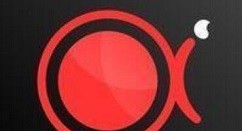
点击“任务”>“计划任务”>“新建任务”。然后进行相应设置:

开始时间:鼠标左键点击想要调整的年月日、时分秒,输入具体的数字或滚动鼠标前后来设置任务的开始时间。如果你想要在固定的时间重复录制,只需点击此栏最后的“重复”图标,勾选“重复”。鼠标左键点击“每周一、每周二、每周三、每周四”后,“√”状态下就是已确认在当时循环录制,想取消,再次点击“√”即可。
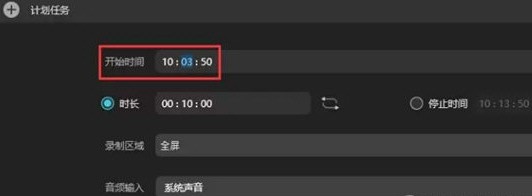
时长/停止时间:选择好想要录制视频的时长或让视频自动停止录制时间。设置时长:输入时分秒,点击“循环”图标,查看循环选项。可以选择“循环录制直到手动停止”,或输入循环录制的次数,如5次、10次等。设置停止时间请参考以上操作。
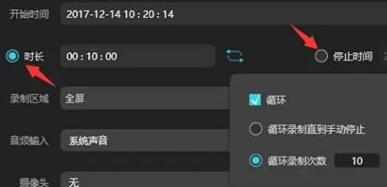
录制区域:点击下拉菜单,选择想要录制的区域,如:全屏、自定义、无等。如果选择“自定义”,就会马上看到一个蓝色的选区。拖拽选区来设置录制区域,点击工具栏中红色的“x”可重置选区。
录制完成:录制视频结束后,可不做任何操作,也可设置关闭电脑。
所有设置都做好后,点击“确认”按键。
以上这里为各位分享了傲软录屏使用计划任务功能的操作内容。有需要的朋友赶快来看看本篇文章吧。
文章标题:傲软录屏使用计划任务功能的操作步骤
文章链接://www.hpwebtech.com/jiqiao/122532.html
为给用户提供更多有价值信息,ZOL下载站整理发布,如果有侵权请联系删除,转载请保留出处。
相关软件推荐
其他类似技巧
- 2024-03-26 10:36:07傲软录屏使用计划任务功能的操作步骤
- 2024-03-26 10:36:07傲软录屏跟随录制功能使用图文步骤
- 2024-03-06 13:47:44傲软录屏计划任务功能怎么用 傲软录屏计划任务功能使用方法
傲软录屏软件软件简介
傲软录屏软件官方版是一款十分专业的电脑屏幕录制软件,傲软录屏软件官方版界面简洁大方,功能强劲实用,支持录制自定义范围内的视频,支持电脑音频录制,支持实时编辑视频录制画面,也支持在录制后,使用高级编辑功... 详细介绍»










